最近、一部のユーザーは、彼のラップトップがvxdiag gmgdsを検出できなかったと報告しました。MDI 2としてインターフェースを選択した後、デフォルトのデバイスが検出されず、いくつかのエラーメッセージが報告されました。
「マネージャ初期化エラー」
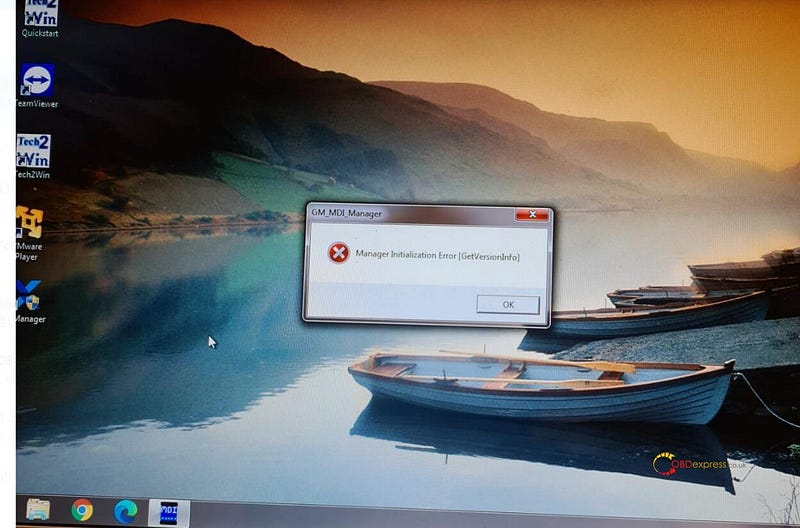
「GDS2がデバイスと通信していません」
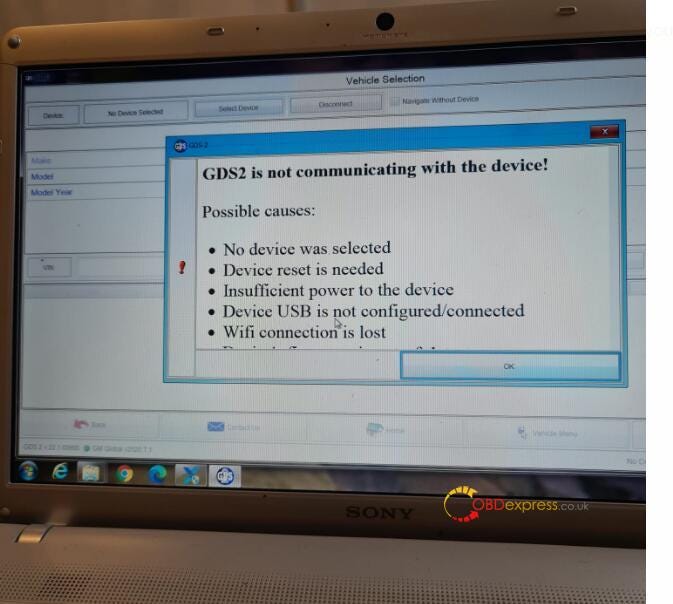
sps.xmlの読み込みに失敗しました。

「VCIに接続されていません」
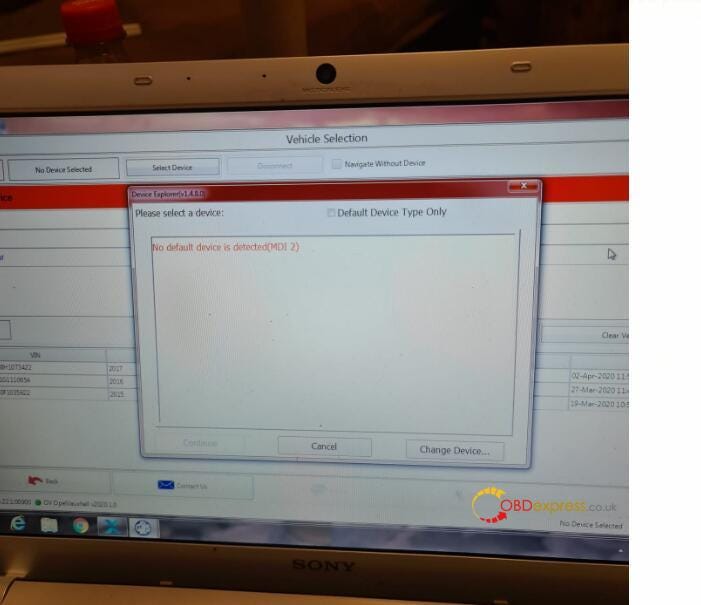
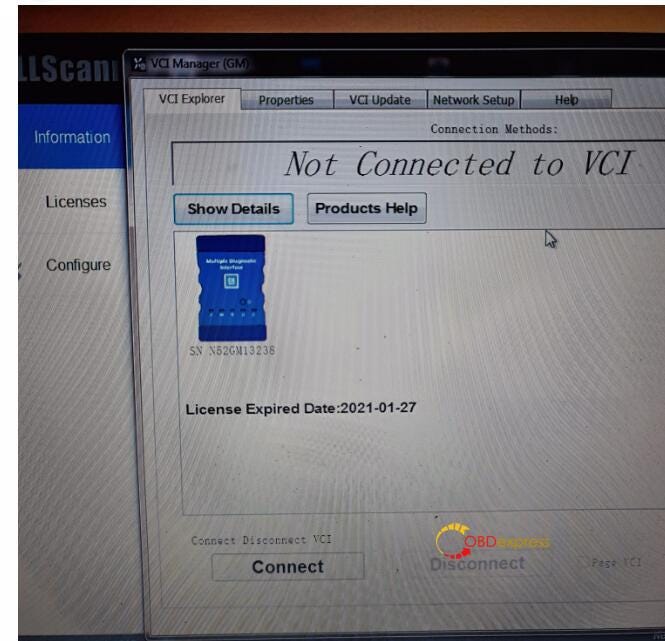
最近多くのユーザーがこの状況を経験しているため、技術スタッフに助けを求め、解決策を得ました。
1. GDS2InstallソフトウェアフォルダーのメガリンクからGDS2.exeをダウンロードします:https://mega.nz/#F!jN4lSYaA!5Q_p4sZEySxLu6HVPP418A
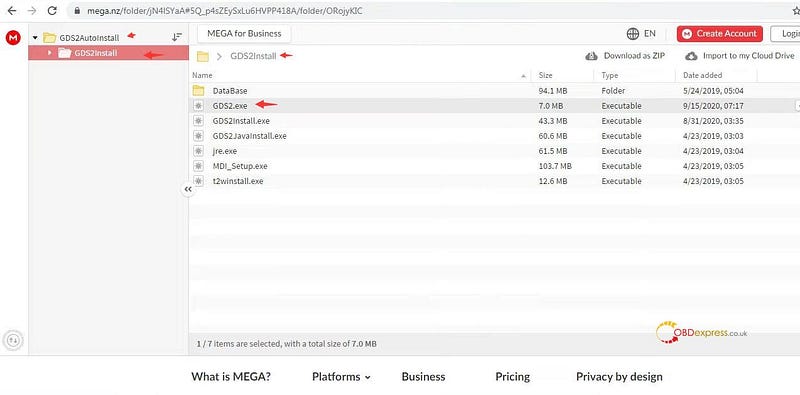
2. GDS2.exeをコピーして貼り付け、ローカルディスクC://(または選択したインストールルートディレクトリのGDS2)のGDS2を置き換えます。
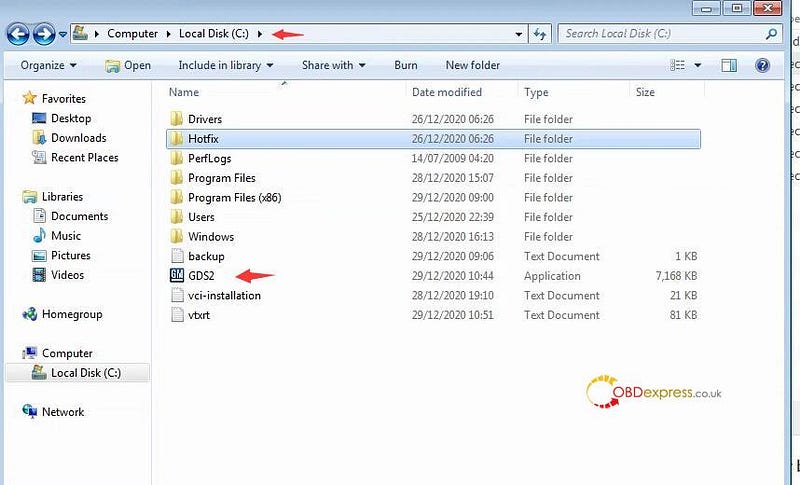
3.デスクトップ上のGDS2ショートカットを削除します
4. GDS2.exeショートカットをC://からデスクトップに送信します
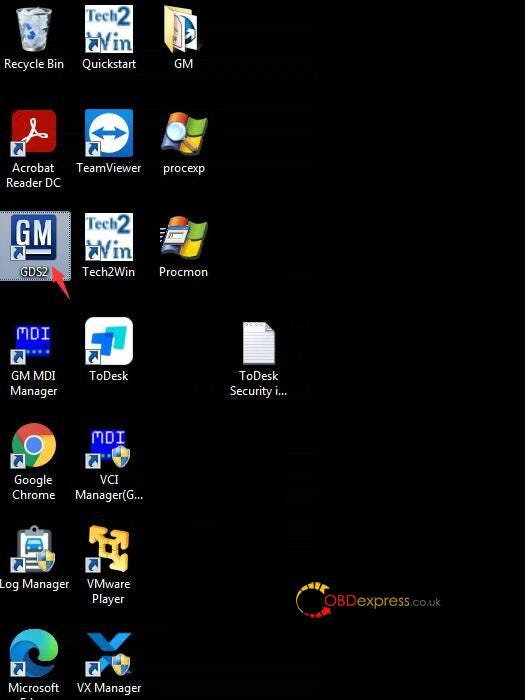
5.デスクトップでGDS2ソフトウェアを実行して、ソフトウェアを正常に開きます。
このソリューションはWIN7とWIN10の両方で機能しますが、WindowsXPではテストされていません。より多くのテストとフィードバックを楽しみにしています。